单片机仿真软件PROTEUS入门教程
Proteus入门教程完整版
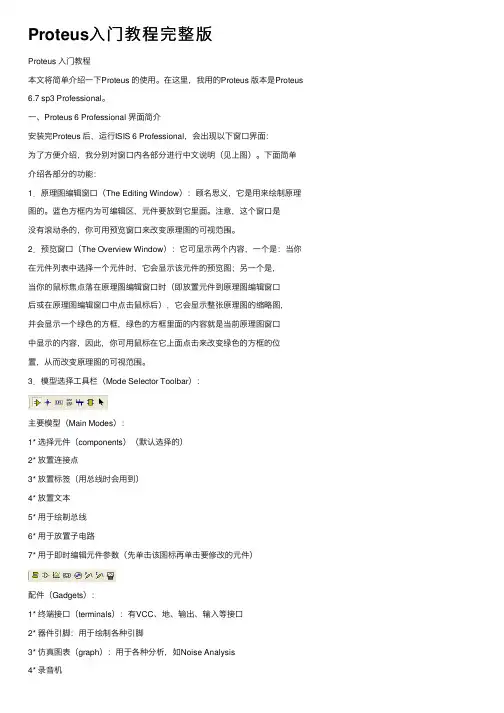
Proteus⼊门教程完整版Proteus ⼊门教程本⽂将简单介绍⼀下Proteus 的使⽤。
在这⾥,我⽤的Proteus 版本是Proteus 6.7 sp3 Professional。
⼀、Proteus 6 Professional 界⾯简介安装完Proteus 后,运⾏ISIS 6 Professional,会出现以下窗⼝界⾯:为了⽅便介绍,我分别对窗⼝内各部分进⾏中⽂说明(见上图)。
下⾯简单介绍各部分的功能:1.原理图编辑窗⼝(The Editing Window):顾名思义,它是⽤来绘制原理图的。
蓝⾊⽅框内为可编辑区,元件要放到它⾥⾯。
注意,这个窗⼝是没有滚动条的,你可⽤预览窗⼝来改变原理图的可视范围。
2.预览窗⼝(The Overview Window):它可显⽰两个内容,⼀个是:当你在元件列表中选择⼀个元件时,它会显⽰该元件的预览图;另⼀个是,当你的⿏标焦点落在原理图编辑窗⼝时(即放置元件到原理图编辑窗⼝后或在原理图编辑窗⼝中点击⿏标后),它会显⽰整张原理图的缩略图,并会显⽰⼀个绿⾊的⽅框,绿⾊的⽅框⾥⾯的内容就是当前原理图窗⼝中显⽰的内容,因此,你可⽤⿏标在它上⾯点击来改变绿⾊的⽅框的位置,从⽽改变原理图的可视范围。
3.模型选择⼯具栏(Mode Selector Toolbar):主要模型(Main Modes):1* 选择元件(components)(默认选择的)2* 放置连接点3* 放置标签(⽤总线时会⽤到)4* 放置⽂本5* ⽤于绘制总线6* ⽤于放置⼦电路7* ⽤于即时编辑元件参数(先单击该图标再单击要修改的元件)配件(Gadgets):1* 终端接⼝(terminals):有VCC、地、输出、输⼊等接⼝2* 器件引脚:⽤于绘制各种引脚3* 仿真图表(graph):⽤于各种分析,如Noise Analysis4* 录⾳机5* 信号发⽣器(generators)6* 电压探针:使⽤仿真图表时要⽤到7* 电流探针:使⽤仿真图表时要⽤到8* 虚拟仪表:有⽰波器等2D 图形(2D Graphics):1* 画各种直线2* 画各种⽅框3* 画各种圆4* 画各种圆弧5* 画各种多边形6* 画各种⽂本7* 画符号8* 画原点等4.元件列表(The Object Selector):⽤于挑选元件(components)、终端接⼝(terminals)、信号发⽣器(generators )、仿真图表(graph )等。
超详细的PROTEUS的使用
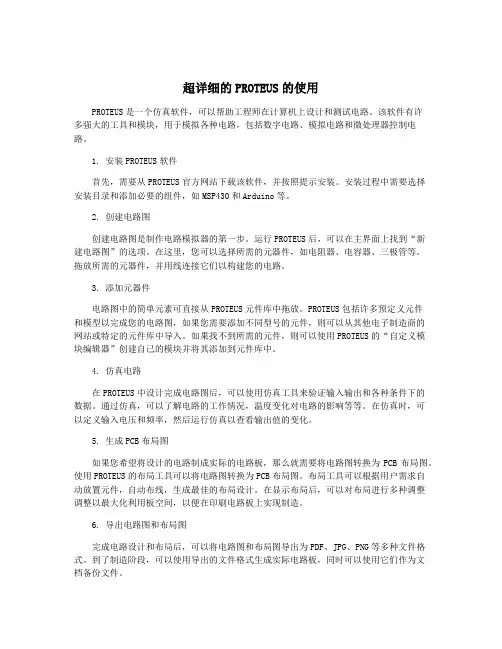
超详细的PROTEUS的使用PROTEUS是一个仿真软件,可以帮助工程师在计算机上设计和测试电路。
该软件有许多强大的工具和模块,用于模拟各种电路,包括数字电路、模拟电路和微处理器控制电路。
1. 安装PROTEUS软件首先,需要从PROTEUS官方网站下载该软件,并按照提示安装。
安装过程中需要选择安装目录和添加必要的组件,如MSP430和Arduino等。
2. 创建电路图创建电路图是制作电路模拟器的第一步。
运行PROTEUS后,可以在主界面上找到“新建电路图”的选项。
在这里,您可以选择所需的元器件,如电阻器、电容器、三极管等。
拖放所需的元器件,并用线连接它们以构建您的电路。
3. 添加元器件电路图中的简单元素可直接从PROTEUS元件库中拖放。
PROTEUS包括许多预定义元件和模型以完成您的电路图,如果您需要添加不同型号的元件,则可以从其他电子制造商的网站或特定的元件库中导入。
如果找不到所需的元件,则可以使用PROTEUS的“自定义模块编辑器”创建自己的模块并将其添加到元件库中。
4. 仿真电路在PROTEUS中设计完成电路图后,可以使用仿真工具来验证输入输出和各种条件下的数据。
通过仿真,可以了解电路的工作情况,温度变化对电路的影响等等。
在仿真时,可以定义输入电压和频率,然后运行仿真以查看输出值的变化。
5. 生成PCB布局图如果您希望将设计的电路制成实际的电路板,那么就需要将电路图转换为PCB布局图。
使用PROTEUS的布局工具可以将电路图转换为PCB布局图。
布局工具可以根据用户需求自动放置元件,自动布线,生成最佳的布局设计。
在显示布局后,可以对布局进行多种调整调整以最大化利用板空间,以便在印刷电路板上实现制造。
6. 导出电路图和布局图完成电路设计和布局后,可以将电路图和布局图导出为PDF、JPG、PNG等多种文件格式。
到了制造阶段,可以使用导出的文件格式生成实际电路板,同时可以使用它们作为文档备份文件。
proteus使用教程
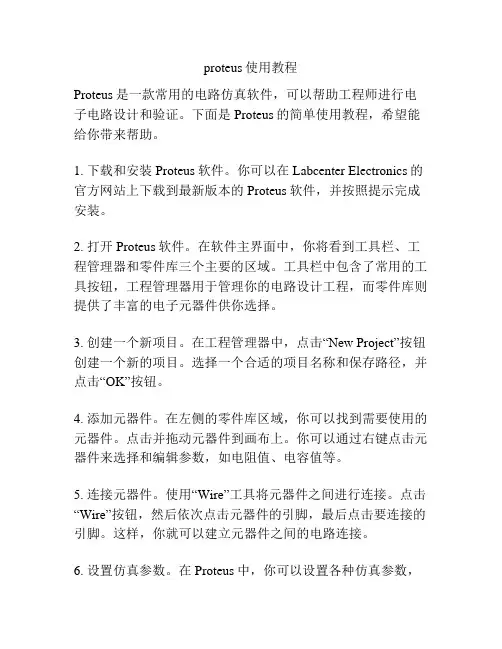
proteus使用教程Proteus是一款常用的电路仿真软件,可以帮助工程师进行电子电路设计和验证。
下面是Proteus的简单使用教程,希望能给你带来帮助。
1. 下载和安装Proteus软件。
你可以在Labcenter Electronics的官方网站上下载到最新版本的Proteus软件,并按照提示完成安装。
2. 打开Proteus软件。
在软件主界面中,你将看到工具栏、工程管理器和零件库三个主要的区域。
工具栏中包含了常用的工具按钮,工程管理器用于管理你的电路设计工程,而零件库则提供了丰富的电子元器件供你选择。
3. 创建一个新项目。
在工程管理器中,点击“New Project”按钮创建一个新的项目。
选择一个合适的项目名称和保存路径,并点击“OK”按钮。
4. 添加元器件。
在左侧的零件库区域,你可以找到需要使用的元器件。
点击并拖动元器件到画布上。
你可以通过右键点击元器件来选择和编辑参数,如电阻值、电容值等。
5. 连接元器件。
使用“Wire”工具将元器件之间进行连接。
点击“Wire”按钮,然后依次点击元器件的引脚,最后点击要连接的引脚。
这样,你就可以建立元器件之间的电路连接。
6. 设置仿真参数。
在Proteus中,你可以设置各种仿真参数,例如仿真器的类型、仿真时间等。
点击“Run”按钮,在弹出的仿真设置窗口中进行相关设置,然后点击“OK”按钮。
7. 运行仿真。
点击“Run”按钮开始仿真,Proteus将会运行你的电路设计并显示仿真结果。
你可以观察信号波形、测量电流和电压等。
8. 保存和导出。
完成仿真后,可以保存你的工程,并导出仿真结果供其他用途。
点击“File”菜单,选择“Save”保存工程,选择“Export”导出仿真结果。
以上就是Proteus的简单使用教程。
希望能对你有所帮助。
proteus教程
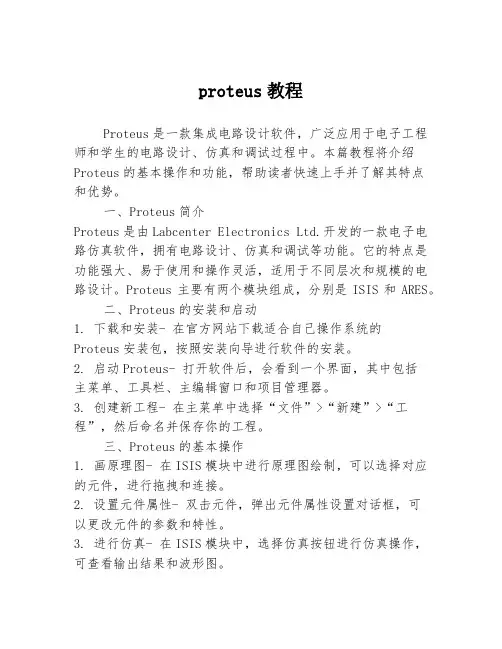
proteus教程Proteus是一款集成电路设计软件,广泛应用于电子工程师和学生的电路设计、仿真和调试过程中。
本篇教程将介绍Proteus的基本操作和功能,帮助读者快速上手并了解其特点和优势。
一、Proteus简介Proteus是由Labcenter Electronics Ltd.开发的一款电子电路仿真软件,拥有电路设计、仿真和调试等功能。
它的特点是功能强大、易于使用和操作灵活,适用于不同层次和规模的电路设计。
Proteus主要有两个模块组成,分别是ISIS和ARES。
二、Proteus的安装和启动1. 下载和安装- 在官方网站下载适合自己操作系统的Proteus安装包,按照安装向导进行软件的安装。
2. 启动Proteus- 打开软件后,会看到一个界面,其中包括主菜单、工具栏、主编辑窗口和项目管理器。
3. 创建新工程- 在主菜单中选择“文件”>“新建”>“工程”,然后命名并保存你的工程。
三、Proteus的基本操作1. 画原理图- 在ISIS模块中进行原理图绘制,可以选择对应的元件,进行拖拽和连接。
2. 设置元件属性- 双击元件,弹出元件属性设置对话框,可以更改元件的参数和特性。
3. 进行仿真- 在ISIS模块中,选择仿真按钮进行仿真操作,可查看输出结果和波形图。
4. PCB设计- 在ARES模块中进行PCB设计,将原理图转化为布局图,设置器件封装和布线。
5. 生成Gerber文件- PCB设计完成后,可以导出Gerber文件,用于制作实际PCB板。
四、Proteus的特点和优势1. 强大的模拟仿真功能- Proteus提供了多种仿真器件和模型,可以对电路进行精确的仿真和分析。
2. 模块化设计- Proteus支持模块化设计,可以将不同原理图和模型组合起来,便于电路设计和调试。
3. 丰富的元件库- Proteus内置了大量的元件库,包括模拟电路和数字电路的常用元件和器件。
4. PCB设计和布局- ARES模块提供了先进的PCB设计功能,可以进行布局和布线,满足不同的设计需求。
单片机仿真软件PROTEUS入门教程
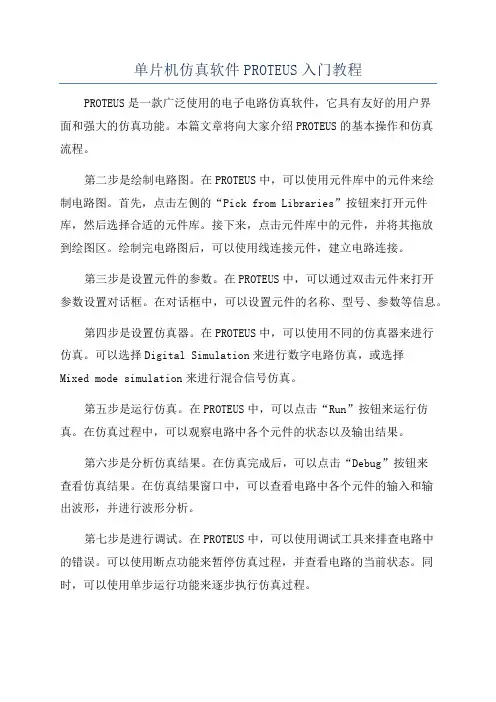
单片机仿真软件PROTEUS入门教程PROTEUS是一款广泛使用的电子电路仿真软件,它具有友好的用户界面和强大的仿真功能。
本篇文章将向大家介绍PROTEUS的基本操作和仿真流程。
第二步是绘制电路图。
在PROTEUS中,可以使用元件库中的元件来绘制电路图。
首先,点击左侧的“Pick from Libraries”按钮来打开元件库,然后选择合适的元件库。
接下来,点击元件库中的元件,并将其拖放到绘图区。
绘制完电路图后,可以使用线连接元件,建立电路连接。
第三步是设置元件的参数。
在PROTEUS中,可以通过双击元件来打开参数设置对话框。
在对话框中,可以设置元件的名称、型号、参数等信息。
第四步是设置仿真器。
在PROTEUS中,可以使用不同的仿真器来进行仿真。
可以选择Digital Simulation来进行数字电路仿真,或选择Mixed mode simulation来进行混合信号仿真。
第五步是运行仿真。
在PROTEUS中,可以点击“Run”按钮来运行仿真。
在仿真过程中,可以观察电路中各个元件的状态以及输出结果。
第六步是分析仿真结果。
在仿真完成后,可以点击“Debug”按钮来查看仿真结果。
在仿真结果窗口中,可以查看电路中各个元件的输入和输出波形,并进行波形分析。
第七步是进行调试。
在PROTEUS中,可以使用调试工具来排查电路中的错误。
可以使用断点功能来暂停仿真过程,并查看电路的当前状态。
同时,可以使用单步运行功能来逐步执行仿真过程。
第八步是保存仿真结果。
在PROTEUS中,可以将仿真结果保存为图像文件或数据文件。
可以将波形数据保存为.csv或.txt格式的文件,以便进行后续分析。
最后,建议在使用PROTEUS进行仿真时,可以参考相关的教程和文档,学习更多高级操作和功能。
通过不断练习和实践,掌握PROTEUS的使用方法,提高电路设计和仿真的能力。
总之,PROTEUS是一款功能强大的电子电路仿真软件,通过本文介绍的基本操作和仿真流程,读者可以快速上手PROTEUS,进行电路设计和仿真。
PROTEUS仿真教程
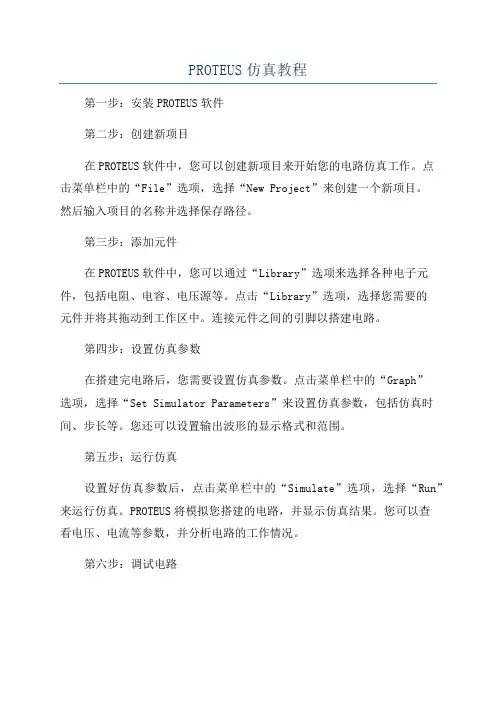
PROTEUS仿真教程第一步:安装PROTEUS软件第二步:创建新项目在PROTEUS软件中,您可以创建新项目来开始您的电路仿真工作。
点击菜单栏中的“File”选项,选择“New Project”来创建一个新项目。
然后输入项目的名称并选择保存路径。
第三步:添加元件在PROTEUS软件中,您可以通过“Library”选项来选择各种电子元件,包括电阻、电容、电压源等。
点击“Library”选项,选择您需要的元件并将其拖动到工作区中。
连接元件之间的引脚以搭建电路。
第四步:设置仿真参数在搭建完电路后,您需要设置仿真参数。
点击菜单栏中的“Graph”选项,选择“Set Simulator Parameters”来设置仿真参数,包括仿真时间、步长等。
您还可以设置输出波形的显示格式和范围。
第五步:运行仿真设置好仿真参数后,点击菜单栏中的“Simulate”选项,选择“Run”来运行仿真。
PROTEUS将模拟您搭建的电路,并显示仿真结果。
您可以查看电压、电流等参数,并分析电路的工作情况。
第六步:调试电路在仿真过程中,您可能会发现电路存在问题,比如输出波形不符合预期,电流过大等。
您可以通过调试电路来解决这些问题。
尝试更改元件参数、连接方式等,并重新运行仿真来检查效果。
第七步:保存和导出仿真结果在完成仿真后,您可以保存仿真结果并导出到其他格式。
点击菜单栏中的“File”选项,选择“Save As”来保存仿真文件。
您还可以导出波形图、数据表等结果,以便后续分析和报告。
总结:本教程介绍了PROTEUS的基本功能和使用方法,帮助您快速上手该软件进行电路仿真工作。
通过创建新项目、添加元件、设置仿真参数、运行仿真、调试电路和保存结果,您可以轻松完成电路仿真工作。
希望本教程对您有所帮助,祝您在PROTEUS软件中取得成功!。
PROTEUS入门教程
实时监控
在仿真过程中,用户可以实时观察电路的各种参数,如电压、电流、频率等,以便更好地理解电路的工作原理。
调试和分析
通过仿真,用户可以发现电路设计中的问题,并进行调试和分析,以优化电路的性能。
电路仿真
Proteus的行为仿真功能可以模拟实际系统的行为,如微控制器、数字逻辑电路、模拟电路等。
模拟实际系统行为
用户可以在仿真过程中设置断点,并单步执行代码,以便逐步跟踪程序的执行过程。
在仿真过程中,用户可以查看和修改变量和寄存器的值,以便更好地理解程序的状态。
数据可视化
Proteus可以生成各种图表,如电压、电流、频率等,以便更好地理解电路或系统的性能。
可视化分析
通过图表分析,用户可以发现电路或系统中的问题,并进行优化。
直观的界面
Proteus软件的界面简洁直观,易于学习和使用,降低了电路设计的门槛。
可视化分析
Proteus软件支持多种可视化分析工具,如波形分析、频谱分析等,帮助用户更好地理解和优化电路设计。
03
集成电路设计
Proteus软件也可以用于集成电路设计,如模拟集成电路和数字集成电路。
01
电子工程
Proteus软件广泛应用于电子工程领域,用于电路系统设计、仿真和分析。
它提供了一个完整的电路设计解决方案,包括原理图设计、电路仿真、PCB设计等功能,使工程师能够快速、准确地设计和验证电路系统。
Proteus软件特点
丰富的元件库
Proteus软件拥有庞大的元件库,包含了各种类型的电子元件,方便用户进行电路设计和仿真。
高效的仿真功能
Proteus软件支持多种仿真模式,包括模拟仿真和数字仿真,能够快速准确地模拟电路的行为和性能。
Proteus仿真软件使用方法
Proteus仿真软件使用方法第二部分 Proteus ISIS快速入门一、简介Proteus软件是一款强大的单片机仿真软件,对于单片机学习和开发帮助极大。
Proteus ISIS是英国Labcenter公司开发的电路分析与实物仿真软件。
它运行于Windows操作系统上,可以仿真、分析(SPICE)各种模拟器件和数字集成电路,包括单片机。
在国内由广州的风标电子技术有限公司代理。
在单片机课程中我们主要利用它实现下列功能:1、绘制硬件原理图,并设置元件参数。
2、仿真单片机及其程序以及外部接口电路,验证设计的可行性与合理性,为实际的硬件实验做好准备。
3、如有必要可以利用它来设计电路板。
总之,该软件是一款集单片机和SPICE分析于一身的仿真软件,可以实现从构想到实际项目完成全部功能。
这里介绍Proteus ISIS软件的工作环境和一些基本操作,实现初学者入门。
至于更加详细的使用,请参考软件的帮助文件和其他有关书籍,还可以到网上找到许多参考资料。
二、界面介绍双击桌面上的ISIS 7 Professional图标或者单击屏幕左下方的“开始”?“程序”?“Proteus 7 Professional” ?“ISIS 7 Professional”,出现如图2-1所示屏幕,表明进入Proteus ISIS集成环境。
图2-1 Proteus ISIS集成环境进入之后的界面类似如图2- 2 所示。
图中已经标注各个部分的作用,我们现在就使用软件提供的功能进行工作。
图2-2 ISIS主窗口三、一个小项目的设计过程1、建立新项目启动软件之后,首先,新建一个项目:点击菜单:File?New Design,如图2-3所示,即可出现如图2-4所示的对话框,以选择设计模板。
一般选择A4图纸即可,点击OK,关闭对话框,完成设计图纸的模板选择,出现一个空白的设计空间。
图2-3 新设计图2-4 选模板这时设计名称为 UNTITLED (未命名),你可以点击菜单 file?save design 来给设计命名。
Protues入门教程
二、 Protues 实例体验
在 Window 操作系统“开始”菜单的“程序”中找到名为“Protues 7 Professional”
的文件夹,单击文件夹中的“
如图 2-1 所示的界面。
图标命令
”即可启动 Protues,出现
菜单栏
电路绘制区
仿真控制按钮
图 2-1 Protues 软件界面
单击菜单栏的“File”→“Open Design„”命令(或单击图标命令 ),在 Protues 的安装目录下打开“SAMPLES”文件夹,如图 2-2 所示。在“SAMPLES”文件夹中打开“VSM for 8051”→“8051 LCD Driver”文件夹,其中有单片机控制液晶屏的演示实例,如图 2-3 所 示。这个实例文件夹中只有一个文件“LCDDEMO”,如图 2-4 所示。双击该文件就会在 Protues 中打开这个演示实例,如图 2-5 所示。
B、参考文献
一、Protues 简介
Protues 软件是英国 Labcenter electronics 公司出版的 EDA 工具软件。它不仅具有 其它 EDA 工具软件的仿真功能,还能仿真单片机及外围器件。它是目前最好的仿真单 片 机 及 外 围 器 件 的 工 具 。虽 然 目 前 国 内 推 广 刚 起 步 ,但 已 受 到 单 片 机 爱 好 者 、从 事 单
图 2-7 打开器件编辑对话框
三、 用 Protues 搭建单片机系统 体验过 Protues 的魅力后,我们开始亲手来实践一个单片机系统的仿真,以使一个发光
二极管闪烁为例”→“New Design…”命令(或单击图标命令 ),在
Protues 中打开了一个空白的新电路图纸。 第二步,添加所需器件。单击“Library”→“Pick Device/Symbol…”命令(或单击图标
单片机仿真软件PROTEUS使用入门
Proteus整体功能预览
Proteus软件和我们手头的其他电路设计仿真软件最大的不同即它的功能不是单一的。它的强大的元件库可以和任何电路设计软件பைடு நூலகம்媲美;它的电路仿真功能可以和Multisim相媲美,且独特的单片机仿真功能是Multisim及其他任何仿真软件都不具备的;它的PCB电路制版功能可以和Protel相媲美。它的功能不但强大,而且每种功能都毫不逊于Protel,是广大电子设计爱好者难得的一个工具软件。
符号、参数来判断是否找到了所需要的元件。双击找到的元件名,该元件便拾取到编辑界面中了。
拾取元件对话框共分四部分,左侧从上到下分别为直接查找时的名称输入、分类查找时的大类列表、子类列表和生产厂家列表。中间为查到的元件。
列表。右侧自上而下分别为元件图形和元件封装,图1-16中的元件没有显示封装。 图1-16 分类拾取元件示意图
图1-9 虚拟仿真电路与外部实际电路的双向通信
PART 1
Proteus与Keil联调 Proteus与汇编程序调试软件Keil可实现联调,在微处理器运行中,如果发现程序有问题,可直接在Proteus 的菜单中打开Keil对程序进行修改,如图1-10所示。
图1-10 Proteus与Keil的联调
调 试 工 具
←放置分析图 : 有模拟.数字.混合.频率特性.传输特性.噪声分析等. ←放置录音机: 可录/放声音文件. ←放置电源.信号源: 有直流电源,正弦信号源,脉冲信号源等. ←放置电压探针: 显示网络线上的电压. ←放置电流探针: 串联在指定的网络线上,显示电流值. ←放置虚拟仪器: 有示波器.计数器.RS232终端.SPI调试器.I2C调试器.信号发生器. 图形发生器.直流电压表.直流电流表,交流电压表.交流电流表.
